Non tutte le porte USB sul tuo laptop o desktop lo sonolo stesso. Con i sistemi più recenti, ti sarebbe difficile trovare una porta USB che non sia USB 3.0, avrai comunque una porta composita che probabilmente funge anche da porta di ricarica ed è ciò che dovresti usare per connettere una stampante USB 2.0 . La porta di ricarica del tuo sistema è quella che caricherà un dispositivo anche se il tuo laptop è spento e probabilmente supporterà anche una ricarica rapida. Anche altre porte USB caricheranno i dispositivi, ma potrebbero non supportare la ricarica rapida. È anche possibile che una porta USB non emetta tutta la potenza che dovrebbe. Potrebbe avere a che fare con un guasto nell'hardware, qualcosa di sbagliato nel cablaggio interno del sistema, nell'unità di alimentazione o persino nel driver. Se si sospetta che una porta non funzioni correttamente, è possibile controllare la potenza di una porta USB con un'app chiamata USBDeview.
USBDeview è un'app gratuita sviluppata da Nirsoft. Fornisce informazioni dettagliate sui dispositivi USB collegati al sistema e lo abbiamo già descritto come uno strumento in grado di identificare il dispositivo USB collegato al sistema in qualsiasi momento. Scarica l'app ed esegui il file EXE.
Uscita di potenza della porta USB
Tutti i dispositivi che sono verdi sono quelli chesono attualmente connessi al sistema. È qui che si verificherà un problema comune con i dispositivi USB e le porte USB; identificazione. Non è facile identificare quale porta USB è denominata come nel sistema. Allo stesso modo, non molti dispositivi USB tranne i telefoni, possono essere identificati dai loro nomi semplicemente perché non ne hanno uno.
Passa attraverso questo elenco e prova a identificare il tipodel prodotto utilizzando la colonna Descrizione e Tipo di dispositivo. Quello che vuoi è tutto ciò che è collegato ed è un dispositivo composito USB o qualcosa di simile.

Fai doppio clic sul dispositivo che è tuo per visualizzare tuttoi suoi dettagli in una finestra completa. Qui, cerca il campo Potenza che ti dirà quanta potenza il dispositivo è in grado di prelevare. Dovrebbe corrispondere alle specifiche sulla confezione del dispositivo. Questa sezione ti dice quanta energia il tuo dispositivo sta prelevando ma sei interessato a capire la potenza della porta USB a cui è collegato il dispositivo.
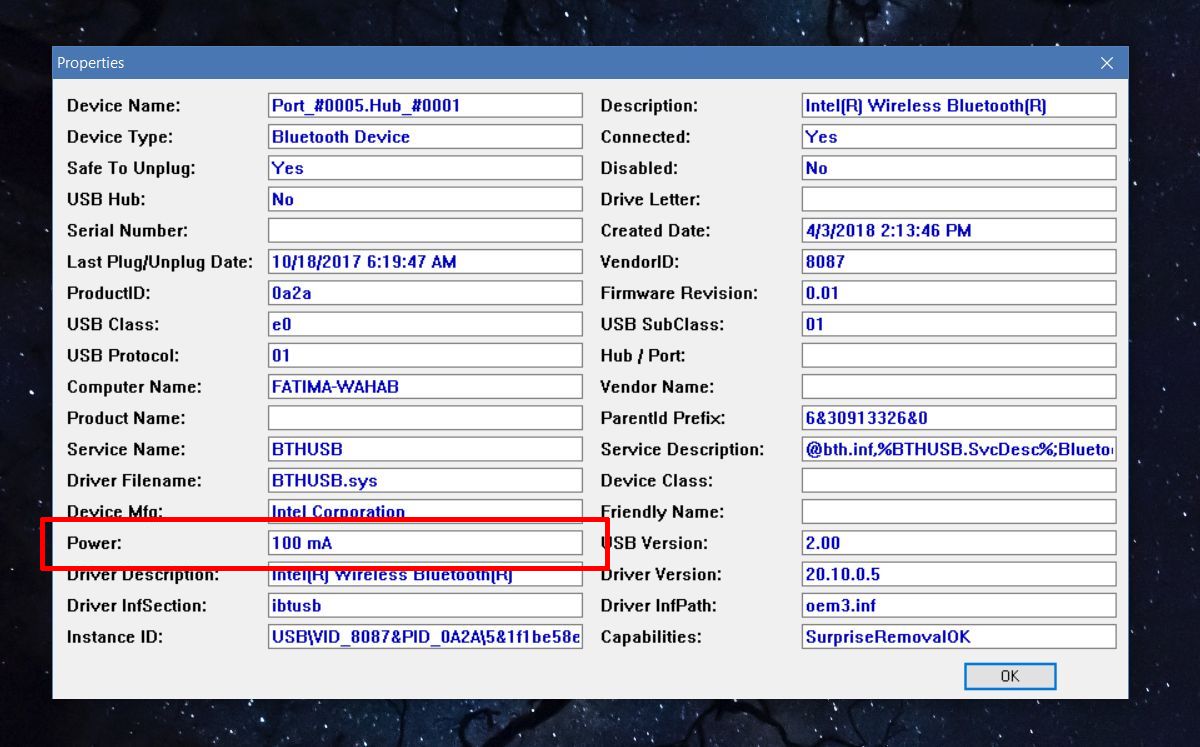
Cerca altri dispositivi USB collegati. La porta stessa dovrebbe essere elencata appena sopra o sotto il dispositivo a cui sei collegato. Fare doppio clic su di esso per visualizzare la sua potenza. È possibile che una porta sia in grado di fornire più potenza di quella che un dispositivo è in grado di prelevare. L'uscita di potenza della porta ti dirà quanta energia può fornire la porta, mentre il valore di potenza del dispositivo ti dirà quanta energia il dispositivo può prelevare dalla porta.













Commenti